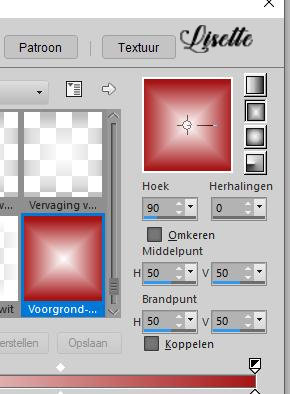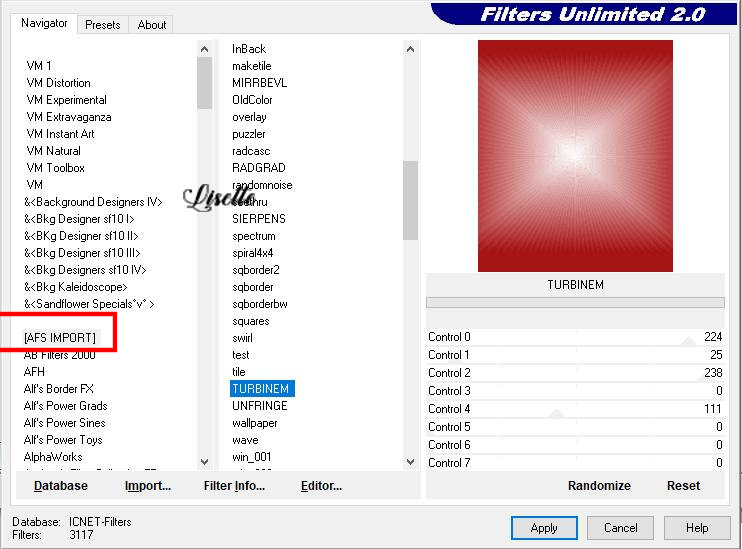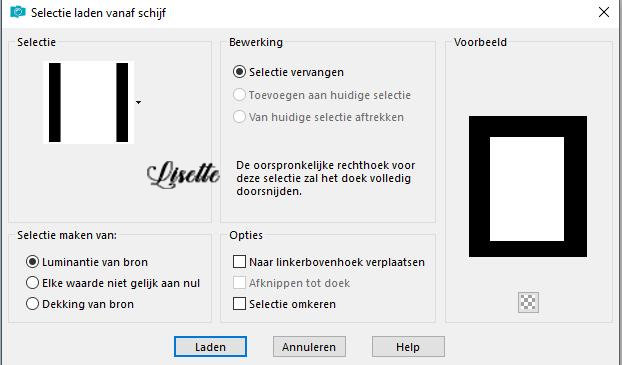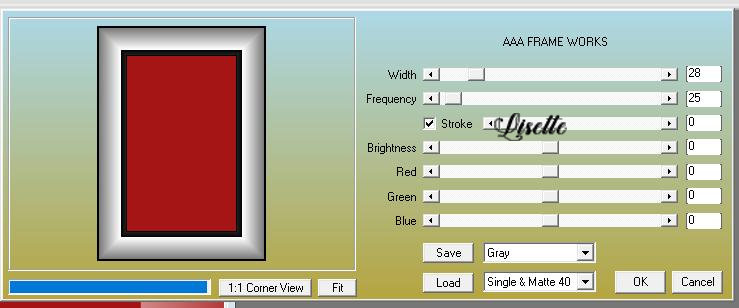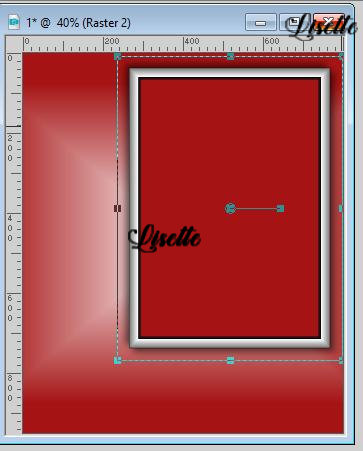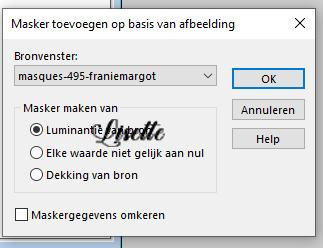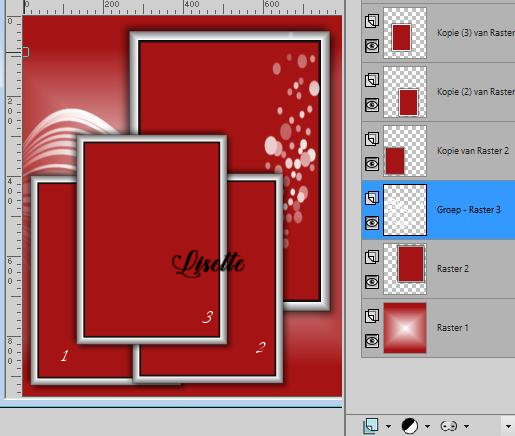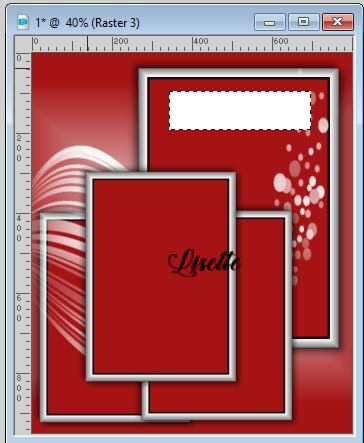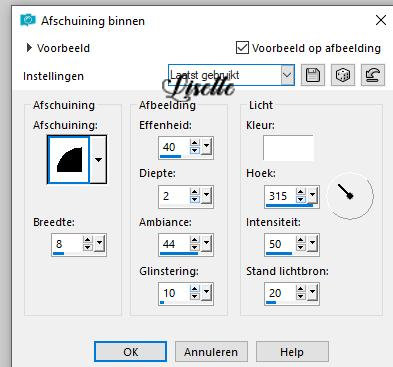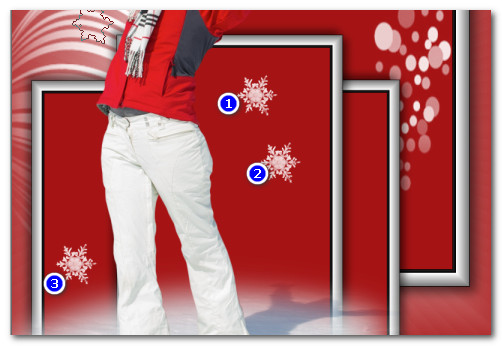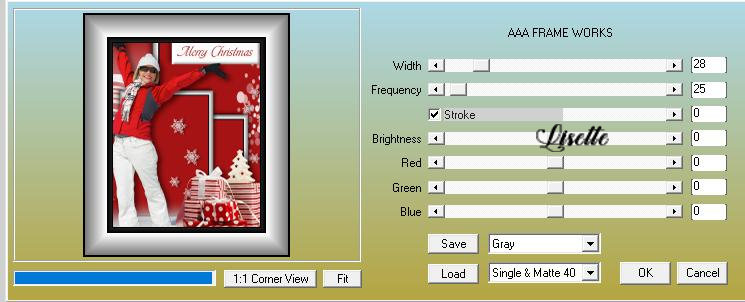Deze les is een vertaling van een les van Arasimages klik op de banner voor de originele les hit the banner for the original tutorial ***** materialen of hier
** de kleuren , laagdichtheid en mengmodus zijn aan de materialen van de originele les aangepast, gebruik je andere materialen , pas dit dan aan als het nodig is *** plaats de brushe in de map "penselen" de selectie in de map "selecties" de lijnstijl in de map "lijnstijlen" , open het masker en minimaliseer het installeer eventueel het lettertype ***** maak in het kleurenpallet een verloop van de voorgrondkleur op wit en de achtergrondkleur op A61516
open een nieuwe afbeelding van 800 x 950 vul met het verloop effecten - insteekfilters - AFS Import - TURBINEM
effecten - randeffecten - accentueren selectie - laden van schijf, kies de selectie "arasimagesChristmas
lagen - nieuwe laag vul met de achtergrondkleur effecten - insteekfilters - AAA Frame - Frame Works
effecten - 3D effecten - slagschaduw 10/10/50/25/zwart -10/-10/50/25/zwart plaats deze rechthoek in de hoek ,rechts boven , maar laat een beetje spatie aan de boven en aan de rechterkant
lagen - nieuwe laag vul met wit lagen - nieuwe maskerlaag uit afbeelding
lagen - groep samenvoegen lagen - dupliceer lagen - omlaag samenvoegen schuif deze laag onder de laag met het masker en dupliceer afbeelding - formaat wijzigen 75 %, geen vinkje bij alle lagen plaats deze laag naar de linkerhoek onderaan maar laat een beetje ruimte aan de linkerkant en onderaan ( zie voorbeeld) schuif deze laag tot helemaal boven in het lagenpallet lagen dupliceer plaats aan de rechterkant van de vorige laag lagen dupliceer plaats iets hoger maar in het midden van beide vorige lagen ( zie voorbeeld)
maak een rechthoekige selectie zoals op het voorbeeld
lagen - nieuwe laag vul met wit effecten - 3D effecten - afschuining binnen
niets selecteren effecten - 3D effecten - slagschaduw -10/-10/50/25/zwart maak het gereedschap "pen" actief teken met de lijnstijl "dotted -4" ( uit de materialen ) breedte op 3 met wit twee kleine lijntjes zoals op het voorbeeld effecten - 3D effecten - slagschaduw -10/-10/50/25/zwart sluit de voorgrondkleur en schrijf met het lettertype uit de materialen de tekst Merry Christmas
plaats in het midden van de banner kopieer en plak de tube van Maryse als een nieuwe laag plaats zoals op het voorbeeld aanpassen - verscherpen - verscherpen effecten - 3D effecten - slagschaduw 10/10/50/30/zwart maak het gereedschap "penseel" actief en zoek de brushe uit de materialen lagen - nieuwe laag plaats de brushe grootte op 75 met wit
wijzig de grootte van de brush naar 50 en plaats 4 ŗ 12 keer
aanpassen - verscherpen - verscherpen effecten - 3D effecten - slagschaduw 2/8/50/6/zwart kopieer en plak "Deco noel rouge ....." als een nieuwe laag plaats zoals op het voorbeeld aanpassen - verscherpen - verscherpen effecten - 3D effecten - slagschaduw 10/15/50/30/zwart effecten - insteekfilters -AAA Frames - Frame Works
plaats jouw naam of watermerk sla op als Jpeg open AnimatieShop en zoek met de browser het plaatje en het gif bestand het gif bestand heeft 36 frames het plaatje kopiŽren en telkens plakken na actief frame tot je ook 36 frames hebt bewerken - alles selecteren zorg dat het eerste frame goed zichtbaar is het gif bestand ook alles selecteren bewerken kopieer en plak in geselecteerde framese zet de cursor boven het eerste frame in de linker hoek boven klik rechts en herhaal dit in de rechterhoek boven en de twee hoeken onderaan kijk of de animatie mooi loopt en sla op als GIF ****************
©MoonlightAngel Vertaald door Lisette M.
20/12/2022 |